极光pdf提取页面上的表格的教程
2023-09-15 11:20:03作者:极光下载站
极光pdf是一款专业的pdf文件处理软件,其中的功能是很实用的,例如用户可以用来转换pdf文件的格式,将其转换为图片、excel或是word等格式,并且还可以进入到编辑页面中来添加注释、测量或是插入图片等,总之能够很好的满足用户对pdf文件的编辑需求,当用户在编辑pdf文件时,想要将页面上的表格提取出来,却不知道怎么来操作实现,其实解决的方法是很简单的,用户直接点击提取表格选项,接着进入到提取窗口中,用户按照需求来设置提取范围、提取结果、输入路径,随后按下开始提取选项即可解决问题,详细的操作过程是怎样的呢,接下来就小编来向大家分享一下极光pdf提取页面上表格的方法教程吧。
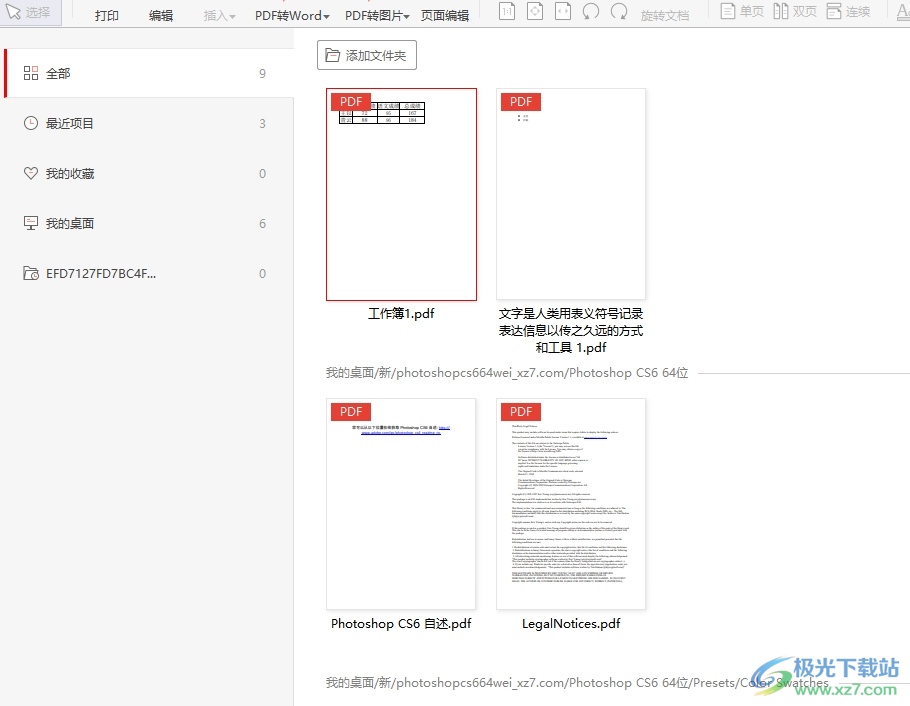
方法步骤
1.用户在电脑桌面上打开极光pdf软件,并来到主页上点击其中的pdf文件
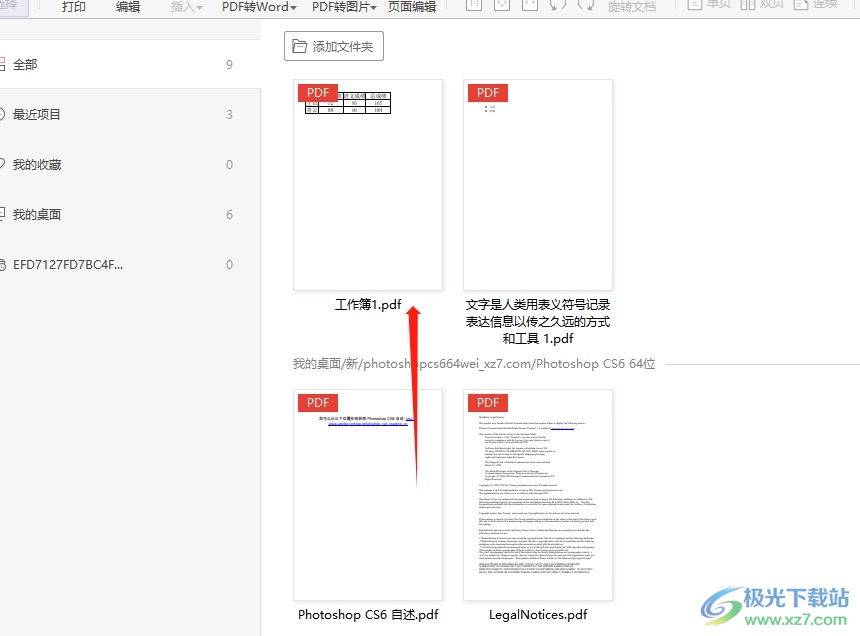
2.接着进入到编辑页面上,可以看到页面上方显示出来的提示文字,用户按下提取表格按钮
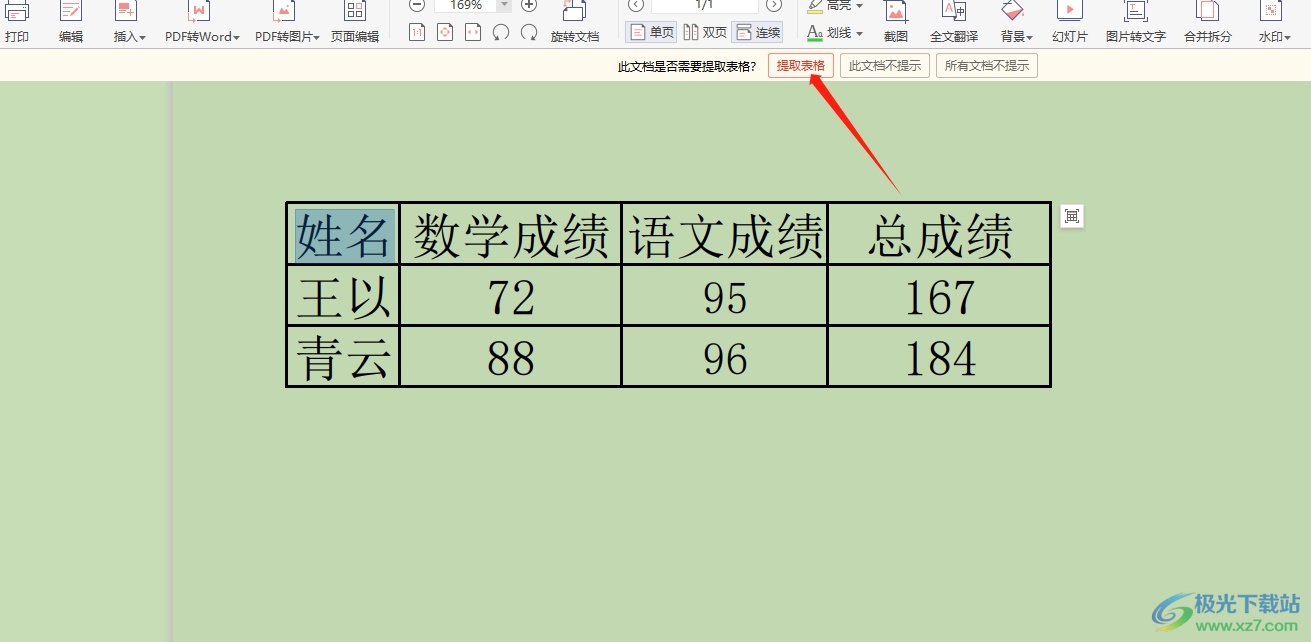
3.进入到提取表格窗口中,用户按照自己的需求来设置好提取范围和提取结果
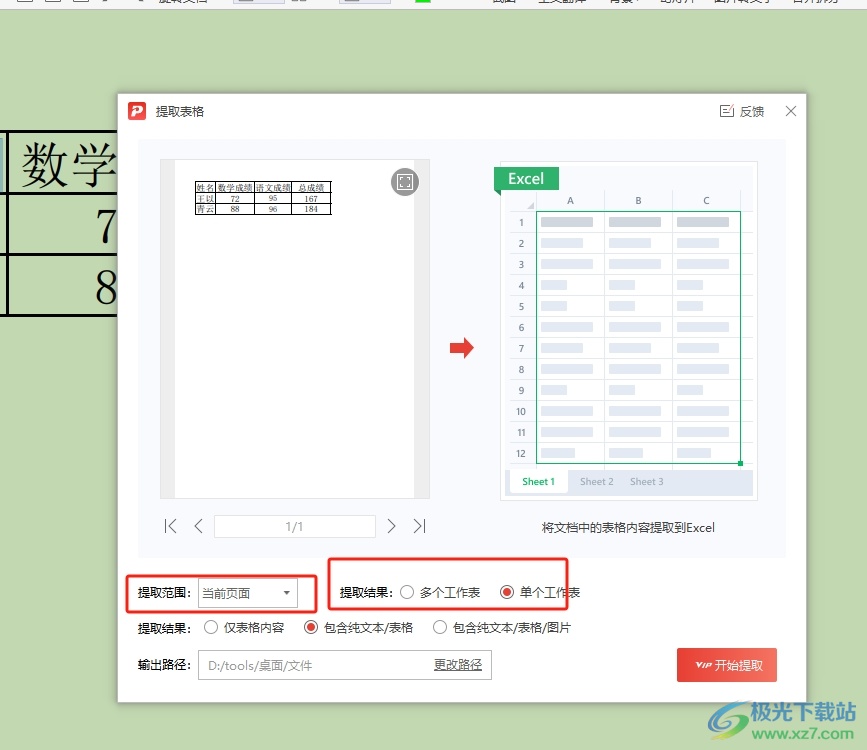
4.然后需要设置好输出路径,点击右侧的更改路径选项,可以重新设置输出表格的保存位置
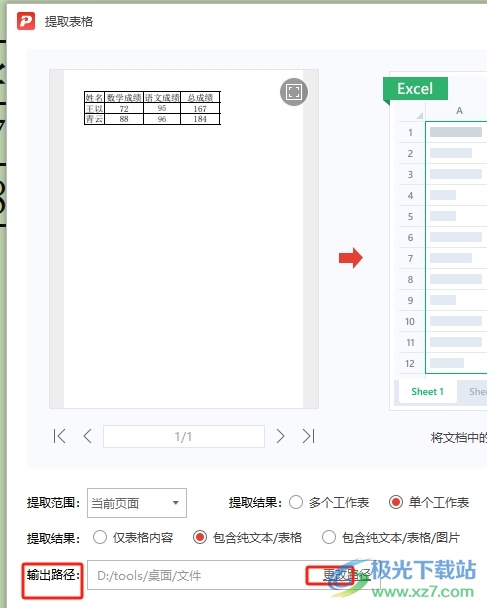
5.这时会打开另存为窗口,用户需要设置好喜欢的保存路径后按下确定按钮
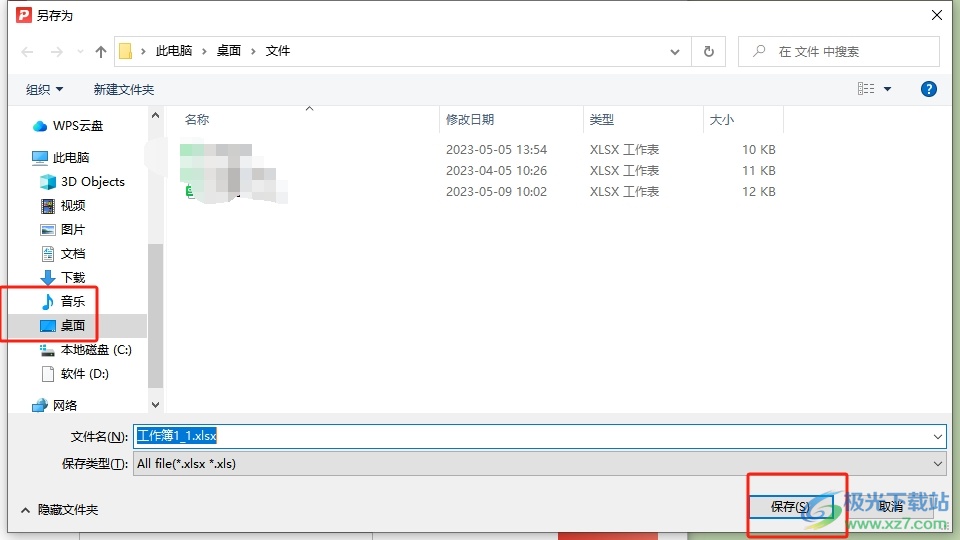
6.此时回到提取表格窗口中,用户直接按下开始提取按钮即可解决问题
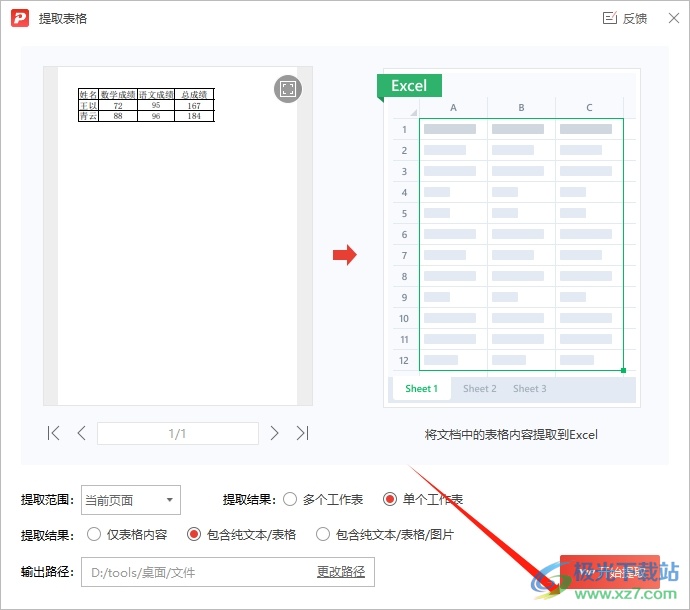
以上就是小编对用户提出问题整理出来的方法步骤,用户从中知道了在极光pdf软件中有着提取表格的功能,用户在使用的过程中只需设置好提取范围、提取结果和输出路径即可,因此感兴趣的用户可以跟着小编的教程操作起来,一定可以成功解决问题的。
